En el pasado el tema de los idiomas de Windows resultaba muy complicado: necesitábamos un CD con el sistema operativo traducido, y no se podía cambiar con posterioridad. Por suerte, eso ha quedado en el olvido, y ahora te podemos enseñar cómo configurar Windows 10 en gallego, catalán o euskera de forma muy rápida y sencilla. Además, todo ello sin programas externos, el propio sistema operativo lo permite hacer si sabes dónde buscar.
Este tutorial te explicará cómo configurar Windows 10 en gallego, catalán o euskera porque es lo que más puede interesar al lector español, pero realmente lo puedes usar para cambiar el idioma de tu sistema operativo al inglés, francés, alemán... o cualquier otro de los numerosos idiomas soportados.
🎮 ¡Domina cada partida con los nuevos routers gaming Wi-Fi 7 de TP-Link!
La nueva gama Archer GE230, GE550 y GE800: potencia, velocidad y estabilidad para los gamers más exigentes. ⚡️
🚀 Wi-Fi 7 de última generación para un rendimiento extremo y mínima latencia, incluso en las batallas online más intensas.
🎯 Panel de juegos con monitoreo en tiempo real: controla el ping, el ancho de banda y el tráfico a través de la App TP-Link Tether o la interfaz web.
🕹️ Prioriza el tráfico de tus juegos (QoS) y olvídate del lag: reduce la latencia interna hasta un 54 % (DPI) y la externa hasta un 35 % (WTFast GPN) para una conexión siempre fluida y estable.
🔗 Explora la nueva gama Routers Gaming de TP-Link
🟢 Ofrecido por TP-Link España
Comenzamos nuestro tutorial, recuerda que no necesitas ningún programa adicional, sólo seguir estos pasos y encontrarte conectado a Internet.
Instalar gallego, catalán y euskera en Windows 10
- Debes ir al menú Inicio y abrir la opción de "Configuración" que aparece en la columna de la izquierda.
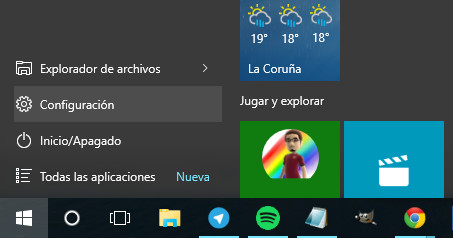
- Ahora escoge el menú de "Hora e idoma".
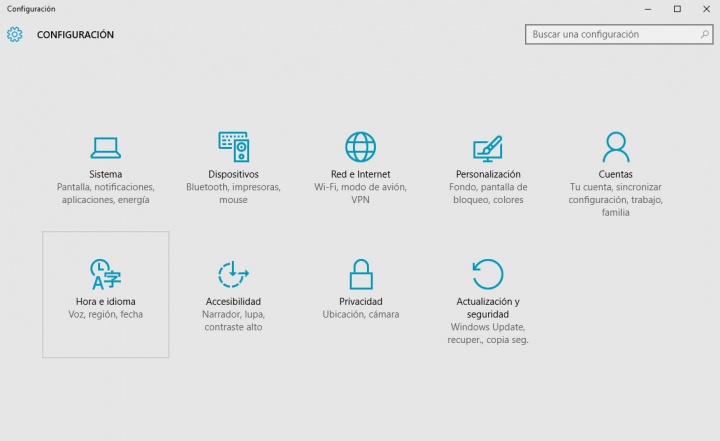
- Vete a "Región e idioma" y pulsa en "Agregar un idioma".
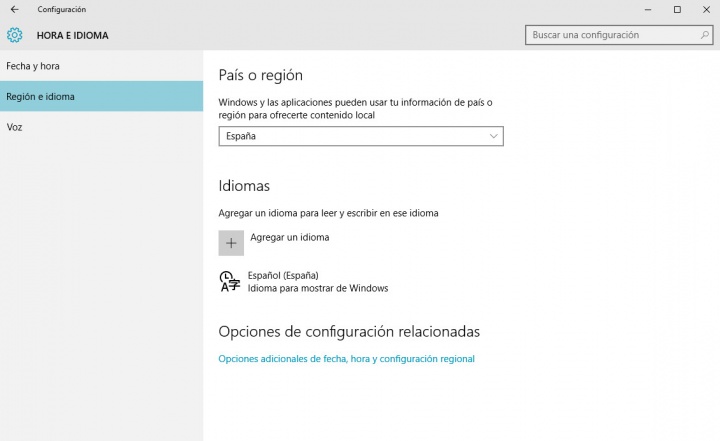
- Escoge el idioma que te interese de la lista.
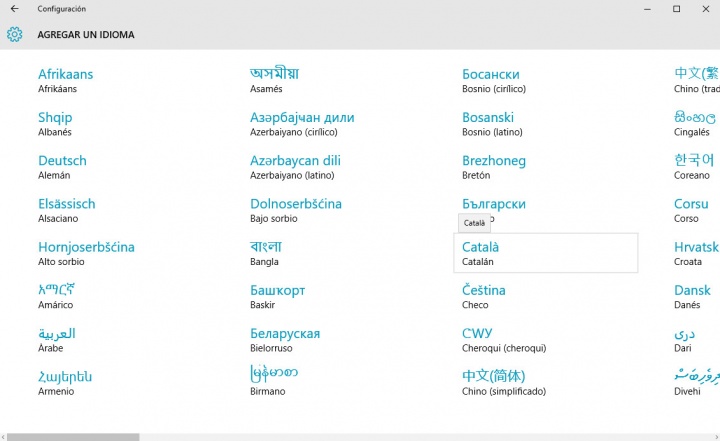
- Pulsa en el nuevo idioma y escoge "Establecer como predeterminado", y luego en "Opciones" bajátelo de Internet.
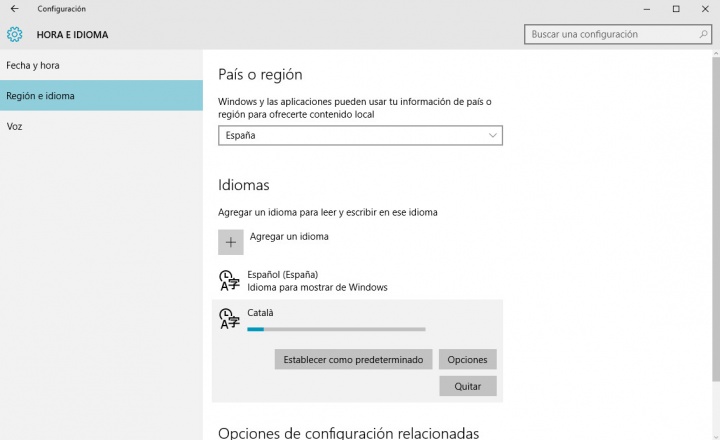
- Una vez hecho esto, reinicia el ordenador, ¡y ya tendrás Windows 10 en gallego, catalán o euskera de forma automática!
Lo cierto es que, aunque siempre resulta agradable tener el ordenador en el idioma propio, con estos cambios se va a generar una situación curiosa: el sistema estará en tu lengua autonómica, y algunas aplicaciones que lo soporten también. Pero otras seguirán en español, e incluso unas pocas en inglés. Así que tu PC va a quedar con una mezcla de idiomas bastante extraña.
Así que ya sabes cómo configurar Windows 10 en gallego, catalán o euskera. Aunque todos sepamos español o incluso inglés, nos gusta que un aparato tan cercano como el ordenador use nuestra lengua materna, así que yo no dudaría en aprovechar este tutorial.
¿Qué opinas de este tema? ¿Prefieres tu sistema operativo en español, o vas a configura tu Windows 10 en gallego, catalán o euskera?
- Ver Comentarios



